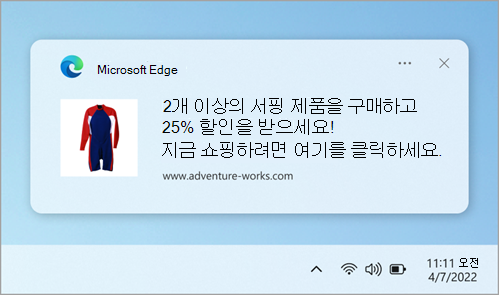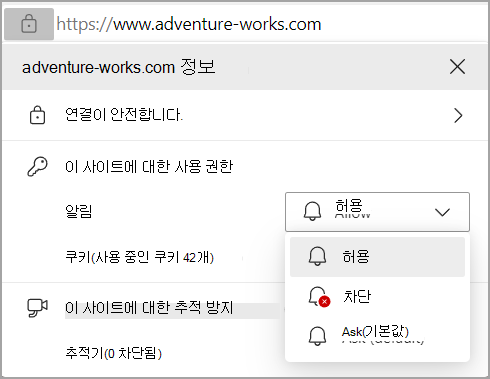웹 사이트 알림은 화면의 오른쪽 아래 모서리에 표시되며 알림 센터에도 표시됩니다. 웹사이트에 대한 알림이 켜져 있으면 Microsoft Edge 가 닫힌 경우에도 알림이 계속 표시됩니다.
참고: 웹사이트 알림과 다른 원치 않는 팝업을 수신하는 경우 Microsoft Edge에서 팝업 차단을 참조하세요. 팝업은 현재 브라우저 창, 새 창 또는 다른 탭에서 열리는 광고, 공지, 제안 및 경고입니다.
Microsoft Edge에서 웹 사이트 알림을 중지하는 방법
다음과 같은 방법으로 개별 웹사이트에 대한 알림을 제거하거나 차단할 수 있습니다.
Edge 설정에서 알림 제거 또는 차단
-
Edge에서 브라우저 창의 오른쪽 상단에 있는 설정 등으로 이동합니다.
-
설정 > 쿠키 및 사이트 권한을 선택하고 알림을 선택합니다. 허용에서 현재 알림을 보내고 있는 웹사이트 목록을 찾을 수 있습니다.
-
알림 수신을 중지하려는 웹사이트 옆에 있는 세 개의 점을 선택하고 제거 또는 차단을 선택합니다.
-
차단을 선택하면 웹사이트에서 사용자에게 알림을 보내지 않습니다.
-
제거를 선택하면 알림도 중지되지만 나중에 이 웹사이트를 방문하면 알림을 다시 허용할지 묻는 메시지가 표시됩니다.
-
브라우저 주소 표시줄에서 알림 관리
이미 구독한 웹사이트를 방문하는 동안 알림을 확인하거나 관리하려면 다음 단계를 따르세요.
-
주소 표시줄 왼쪽에 있는 사이트 정보 보기를 선택합니다.
-
이 사이트에 대한 권한> 알림 아래의 드롭다운 메뉴에서 차단을 선택합니다.
참고: 나중에 이 메뉴로 돌아가서 허용을 선택하여 웹사이트의 알림을 다시 구독할 수 있습니다.
알림 센터에 액세스하는 방법을 알아보려면 알림 찾기 및 빠른 설정/작업을 참조하세요.